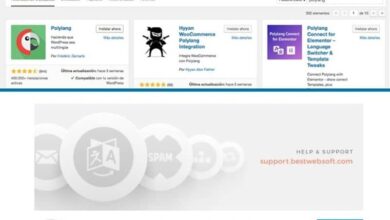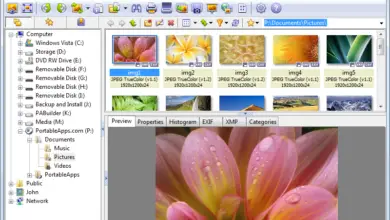Comment créer une enquête en ligne gratuite à l’aide des outils Google? Guide étape par étape
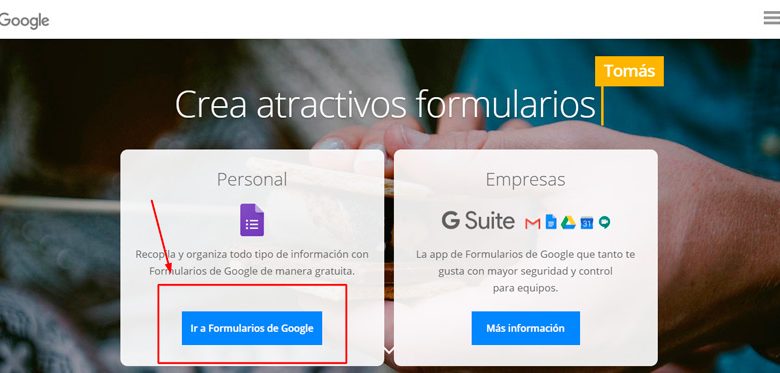
L’un des plus grands défis pour les sondeurs est de créer une enquête engageante afin que les gens ne soient pas réticents à répondre. C’est pourquoi les outils que Google propose pour créer des formulaires sont de bons alliés.
L’une des caractéristiques les plus remarquables de ces fonctions natives du géant de la recherche est que vous pourrez recevoir toutes les réponses rapidement et ainsi les analyser à travers des graphiques pré-conçus , ce que vous pouvez faire dans des feuilles de calcul.
Si vous souhaitez devenir un expert en statistiques informatiques, vous devrez lire attentivement cet article. Nous vous apprendrons toutes les étapes à suivre pour créer un formulaire attractif et analyser les sondages qui vous intéressent le plus.
Quels sont les meilleurs outils Google pour créer des enquêtes gratuites?
Jetez un œil aux outils que nous avons préparés pour vous:
Formes
Il s’agit d’un outil Google natif qui vous permet de réaliser une enquête avec des étapes très simples et de l’envoyer par e – mail ou de la partager via une URL à différentes personnes.
Il a des modèles de conception prédéterminés qui donnent à l’utilisateur la possibilité de se consacrer uniquement aux questions et réponses . Il est également possible de créer un formulaire à partir de rien, dans lequel vous pouvez incorporer des images et des vidéos, ainsi que toutes sortes de réponses.
La meilleure chose à propos de cet outil est qu’il vous permet d’analyser en temps réel les informations provenant des répondants, générant une base de données importante à étudier par des méthodes statistiques.
Google Docs
Google vous permet d’utiliser directement le stockage en nuage pour créer des formulaires. De cette manière, via Drive , vous pouvez créer des formulaires pour des enquêtes de manière simple.
Vous aurez l’avantage de pouvoir entrer à partir de n’importe quel ordinateur avec accès Internet pour vérifier les résultats en ligne.
Tableur
Les feuilles de calcul Google sont liées à l’outil de formulaires. De cette façon, vous pouvez accéder via Sheets à la création d’enquêtes à distribuer à différentes personnes.
L’avantage de cet outil est que vous pouvez le faire gratuitement et de manière intuitive, il vous suffit de vous connecter avec un compte Gmail .
Apprenez à créer des enquêtes sur n’importe quel sujet dans Google Forms, étape par étape
Pour pouvoir mener une enquête via les formulaires Google, la première chose que vous devez savoir est que vous devrez avoir un compte Gmail. Si vous ne l’avez pas, vous devrez le créer en quelques étapes puis continuer avec ces instructions:
- Ouvrez votre navigateur de confiance et accédez à la section Google Forms: «https://www.google.com/intl/es-419_co/forms/about/»
- Vous devrez sélectionner «Accéder aux formulaires Google» .
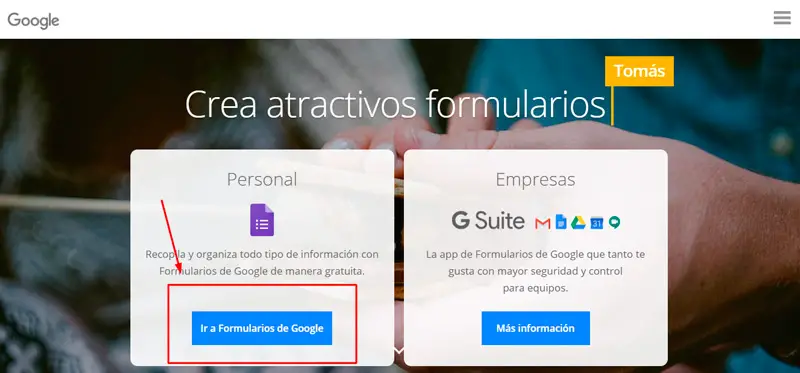
- Entrez votre compte Google que vous avez précédemment créé puis cliquez sur «Suivant» .
- Vous trouverez une liste avec plusieurs modèles. Vous pourrez choisir des formulaires prédéfinis en fonction des catégories Personnel, Travail ou Formation . Dans chacun d’eux, vous trouverez différentes options.
- Lorsque vous voulez le faire à partir de zéro, vous devez cliquer sur l’option «Vierge».
À ce stade, vous devez donner au formulaire un titre puis une description. N’oubliez pas que vous pouvez utiliser le panneau de droite pour utiliser différentes options pour incorporer des questions et ajouter la description à l’article.
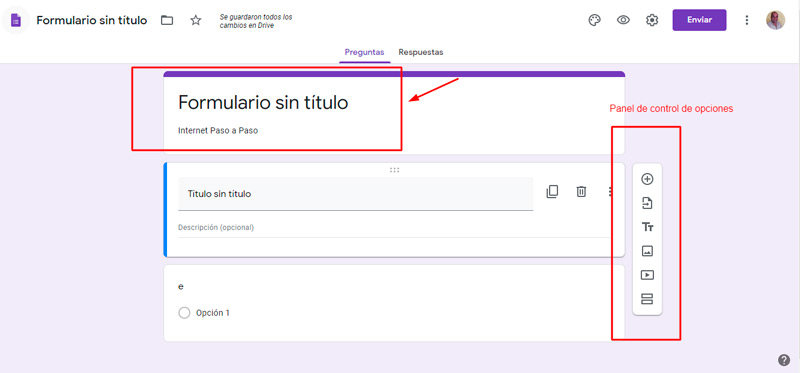
Si vous le souhaitez, vous pouvez créer un formulaire dans Google Drive ou dans des feuilles de calcul Google. Dans ce cas, nous travaillerons directement sur la base des formulaires.
Pour ajouter une question, suivez ces instructions:
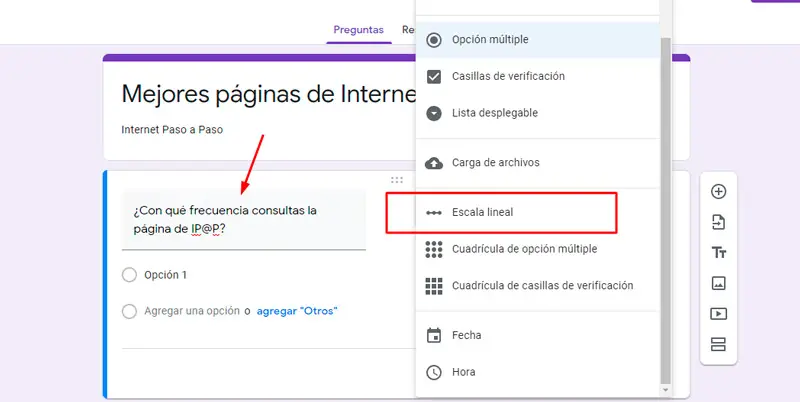
- Vous devez cliquer sur l’option «+» et choisir le type de questions que vous souhaitez.
- Écrivez toutes les réponses possibles que les personnes interviewées pourront lire.
- Si vous le souhaitez, vous pouvez activer l’option «Obligatoire» afin que les personnes ne puissent pas ignorer cette question.
- Intégrez, si vous préférez, une image ou une vidéo de YouTube. Pour ce faire, vous devez cliquer sur l’icône représentée par deux petits triangles puis télécharger l’image ou la vidéo. Lorsque vous avez terminé, cliquez sur «Sélectionner» .
- La clé de réponse que vous devez créer dépendra du type de questions. Ainsi, vous pouvez avoir des réponses courtes, plusieurs options, des cases à cocher, des listes déroulantes, des grilles de cases à cocher et des grilles d’options diverses
- Si vous cliquez sur «Ajouter des commentaires sur les réponses» , cela permettra au répondant d’incorporer d’autres points que vous n’avez pas mentionnés dans le formulaire.
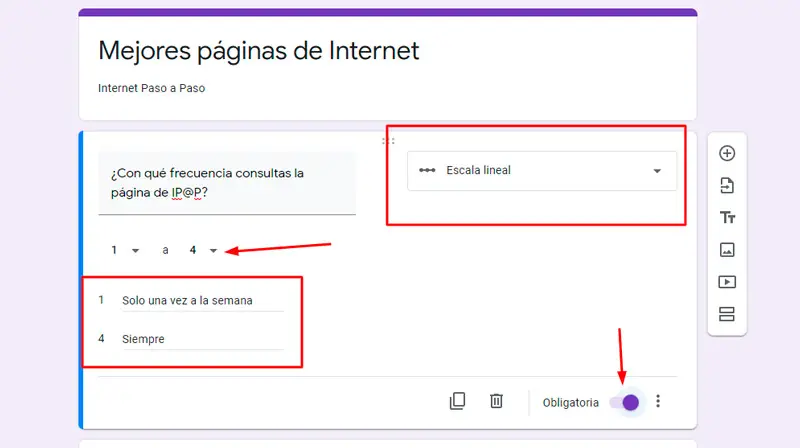
- À ce moment, vous devez cliquer sur l’option «Le répondant peut voir» . Et choisissez toutes les options en cochant chacune des cases que vous trouverez à droite.
Vous pouvez également ajouter une section. Cela rendra le formulaire plus clair et ainsi la personne interrogée pourra répondre de manière plus ordonnée. Cela vous aidera également à prendre de meilleures décisions en fonction des fonctions statistiques. Pour ajouter une section, vous devez cliquer sur l’icône avec deux lignes horizontales épaisses .
Si vous avez besoin d’ajouter plus d’une section ou de dupliquer une question, vous pouvez utiliser la commande dupliquer , représentée par deux rectangles parallèles.
Jusqu’à présent, vous avez créé un format de formulaire qui aidera les gens à répondre à toutes les questions que vous avez incorporées sur la base d’une interface graphique. Maintenant, ce que vous devez faire est de configurer ces formulaires pour créer une clé de réponse ainsi que la méthode de soumission.
Les étapes à suivre sont les suivantes:
- Entrez dans la section «Paramètres».
- Choisissez ensuite «Questionnaires» puis cliquez sur «Convertir en questionnaire» .
- Cliquez sur «Général» puis sur «Collecter les adresses e-mail» . Cela vous permettra d’obtenir la base de données de tous les comptes de messagerie auxquels vous souhaitez envoyer l’enquête.
- Lorsque vous avez terminé, vous devez cliquer sur «Enregistrer» .
- Pour envoyer le formulaire, vous pouvez le faire par e-mail en partageant une URL ou via HTML. Pour cela, vous devez cliquer sur «Envoyer» .
Étapes pour créer des enquêtes à partir de Google Spreadsheet gratuitement
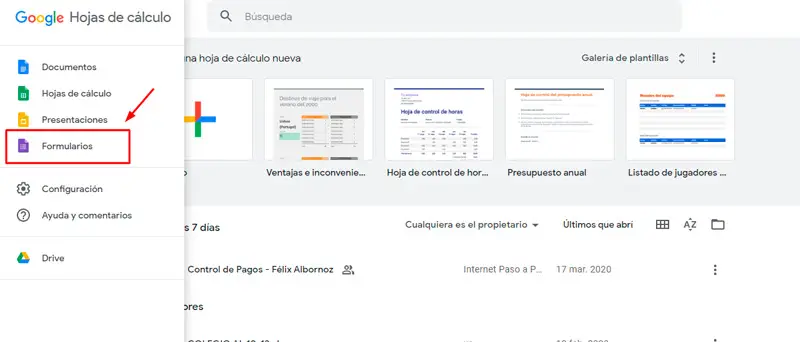
Comme pour les formulaires Google, vous pouvez également réaliser une enquête à l’aide d’une feuille de calcul. Pour ce faire, vous devez suivre ce guide:
- Entrez avec votre navigateur sur «https://sheets.google.com/» .
- Allez sur le côté gauche de l’écran et trouvez le menu , représenté par trois lignes horizontales.
- Cliquez sur Insérer.
- Cliquez sur l’option «Formulaires» . Vous verrez une nouvelle feuille de calcul où le formulaire s’ouvrira.
- Le système vous redirigera vers le début de Google Forms .
- Continuez avec toutes les étapes dont nous avons discuté dans cette section.
Comment créer une enquête dans Google Docs gratuitement étape par étape?
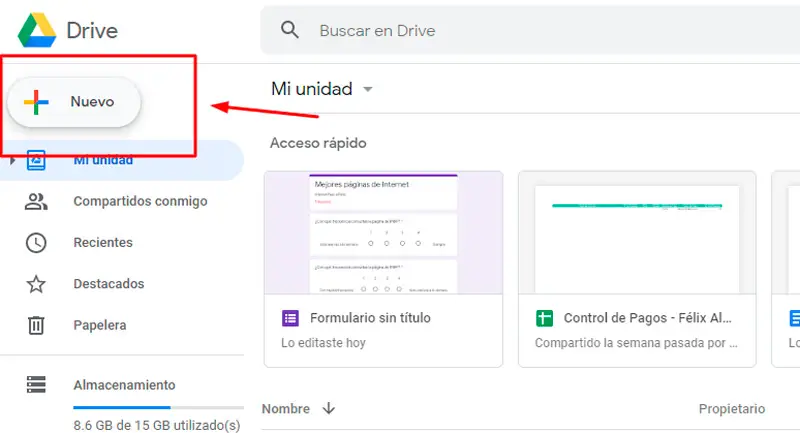
Accédez à Google Drive et continuez avec ces étapes:
- Vous devez entrer dans le navigateur à l’adresse «https://drive.google.com/» .
- Ensuite, vous devez rechercher l’option «Nouveau» , située en haut à gauche.
- Sélectionnez «Plus» .
- Cliquez sur «Google Forms» puis sur «Blank Form» .
- Lorsque vous êtes à cet endroit, vous verrez toutes les options que nous avons mentionnées dans la partie de l’outil Google Forms . Continuez avec toutes les étapes de la création d’un nouveau formulaire.
Liste des meilleurs modèles de sondages que vous pouvez télécharger sans payer
«MISE À JOUR
Avez-vous besoin de faire une enquête pour partager en ligne et souhaitez-vous la créer avec Google?
ENTREZ ICI
et apprenez comment le faire
MAINTENANT
»
Comme nous vous l’avons dit dans les paragraphes précédents, il existe des modèles prédéfinis qui vous aideront à réaliser des enquêtes attrayantes pour les gens. De cette façon, vous pourrez avoir des résultats représentatifs d’un certain échantillon pour votre analyse ultérieure.
Si vous souhaitez en savoir plus, faites attention à la liste suivante:
Pour Google Docs
Les modèles les plus remarquables que vous pouvez utiliser sont les suivants:
Confirmation de la participation à l’événement: Lorsque vous devez créer un événement et confirmer la présence du public, vous pouvez utiliser cette enquête. Vous devrez entrer l’adresse, le numéro de téléphone ou l’email. Ensuite, les répondants pourront répondre s’ils souhaitent y assister ou non, qui seront les personnes qu’ils accompagneront et d’autres commentaires.
Télécharger Confirmation de participation à l’événement
Trouver un calendrier: cet outil est utile lorsque plusieurs personnes doivent se rencontrer pour discuter de sujets importants, mais que le calendrier de chacun est différent. Par conséquent, il est pratique de lancer une enquête pour établir les horaires disponibles en fonction des jours de la semaine et de l’horaire de chacun d’eux. Il est également possible d’ajouter des commentaires supplémentaires.
Télécharger Trouver un horaire
Demande d’emploi: c’est un modèle très utile pour les entreprises qui recherchent des employés et qui ont besoin de filtrer pour voir si les candidats correspondent au profil. En plus des informations personnelles, toutes sortes de compétences liées au poste peuvent être intégrées.
Télécharger la candidature
Pour la feuille de calcul
L’avantage de ces modèles est que vous pouvez obtenir les informations de l’enquête et les utiliser via des feuilles de calcul, ce qui facilite les calculs numériques. Les modèles les plus utiles pour les feuilles de calcul Google sont:
À propos de l’environnement de travail: lorsque vous souhaitez connaître l’opinion des employés sur une certaine entreprise et quelle est la perception qu’ils ont des avantages qu’ils reçoivent, vous pouvez utiliser ce modèle qui vous aidera à réaliser une enquête en ligne.
Télécharger À propos de l’environnement de travail
Contrôle de la perte de poids: C’est un modèle idéal pour contrôler la diminution de la graisse corporelle. Vous pouvez saisir différentes dates et analyser la progression à l’aide de graphiques. Cela permettra à la personne contrôlée d’envoyer à son médecin, en ligne, toutes les données nécessaires.
Télécharger À propos de l’environnement de travail
Suivi des heures du personnel: lorsque les employés facturent un salaire horaire, il est nécessaire d’avoir un contrôle efficace sur cette situation. Le modèle que nous présentons est idéal pour qu’une même personne ajoute ses horaires afin qu’il puisse être contrôlé ultérieurement en ligne par le service des ressources humaines.
Pour Excel et Word
Les feuilles de calcul Excel et Word sont les mêmes pour Google Docs et Sheets , donc si vous recherchez des modèles pour ces derniers programmes, vous n’aurez pas besoin de le faire, car vous pouvez les trouver dans Microsoft.
Pour Doodle.com
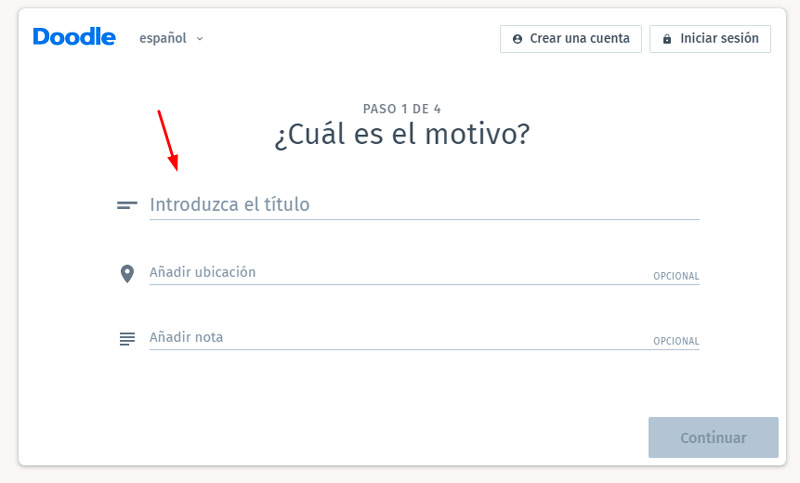
La première chose à faire est de vous inscrire sur la plateforme pour accéder aux outils. Ensuite, vous devez suivre ce guide:
- Accédez à Doodle : «https://doodle.com/create»
- Écrivez le titre du formulaire. Si vous le souhaitez, vous pouvez également écrire l’emplacement et «Ajouter une note». Lorsque vous êtes prêt, vous devez cliquer sur «Continuer».
- Choisissez si vous voulez que ce soit par mois, semaine ou par SMS. Si vous le faites pour les deux premières options, vous devrez connecter votre calendrier pour synchroniser à la place, si vous choisissez du texte, vous devrez écrire chacune des options que le répondant aura.
- Pour passer à l’étape suivante, vous devez cliquer sur «Continuer».
- Définissez les paramètres de l’enquête. Dans ce cas, vous devez sélectionner si vous souhaitez que les participants puissent se prononcer sur une réponse qui n’est pas adéquate ou choisir le nombre de votes pour chaque option. Vous pouvez également limiter chaque participant à voter une seule fois.
- Enfin, vous devrez écrire votre nom et votre email pour expliquer aux personnes interrogées quel est le but de l’enquête.
Il ne reste plus qu’à inviter les participants par mail ou en copiant le lien que vous pourrez diffuser à votre guise.
Pour Survio.com
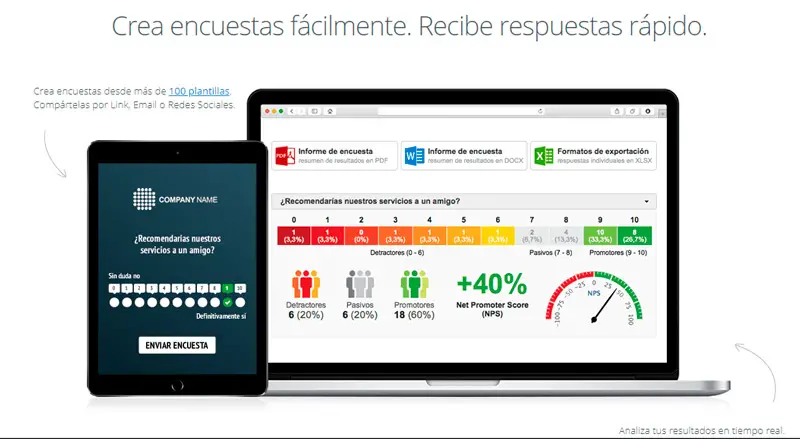
Dans cette plateforme, vous pourrez créer des enquêtes gratuites liées à une grande variété pour lesquelles vous aurez plus de 100 modèles qui vous feront gagner du temps . Son utilisation est gratuite et vous bénéficierez d’un support 24h / 24. De plus, les données seront en sécurité car elles ont un protocole SSL de 2048 bits.
Pour SurveyMonkey.com
Il a une version gratuite dans laquelle vous pouvez trouver jusqu’à 10 questions avec jusqu’à 100 réponses, dans les 15 types que la plate-forme vous permettra . Vous aurez la possibilité de trouver un grand nombre de modèles et de choisir le mode de livraison soit par les réseaux sociaux, soit par email.
Il a une version premium dans laquelle les numéros de modèles augmentent ainsi que les questions et réponses.
Pour Crowdsignal.com
Cette page est en anglais, mais avec le traducteur Google, vous n’aurez pas de limitations linguistiques. Il vous permet de créer rapidement et facilement des sondages, il vous suffit de les personnaliser en fonction de vos besoins. Vous pouvez l’utiliser dans WordPress, Facebook et Twitter, ainsi que via mon courrier électronique .
Vous pouvez exporter les modèles les plus remarquables vers Excel et Google Sheets et vous pouvez voir les résultats en ligne. Vous pouvez également suggérer le type de réponses que vous souhaitez.
Si vous avez des questions, laissez-les dans les commentaires, nous vous répondrons dans les plus brefs délais, et cela sera également d’une grande aide pour plus de membres de la communauté. Je vous remercie!